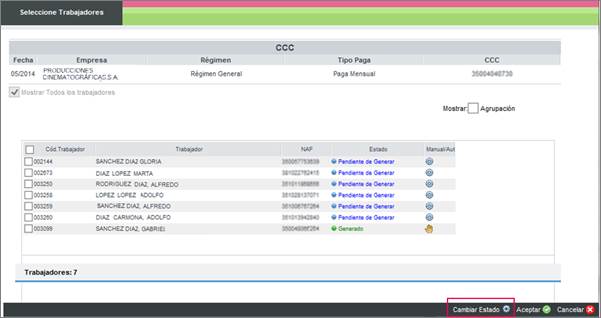Versión 1.7.7 de a3ERP | nómina CLOUD: Mejoras Sistema Cret@
Aplica a: a3ERP | nóminaCLOUD
Con la versión 1.7.7 de a3ERP|nóminaCLOUD se ha incorporado las siguientes Mejoras para la gestión del Sistema Cret@:
1.- Nuevas pantallas para la gestión del Sistema Cret@
Se han incorporado 3 nuevas pantallas en el punto “Nómina/ Comunic@ción/ Cret@”:
- RLC (Recibo de Liquidación de Cotización)
- RNT (Relación nominal de trabajadores)
- Gestión de Estados
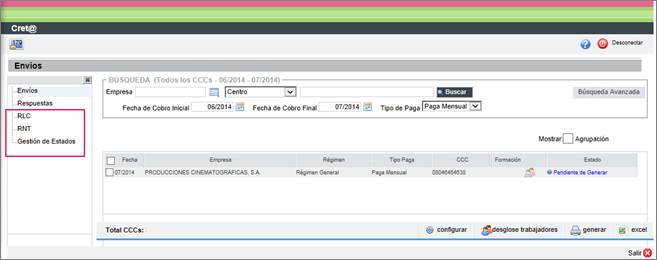
1.1.- RLC (Recibo de Liquidación de Cotización)
El fichero RLC será el que utilice la TGSS para informar a los usuarios de los recibos de liquidación de cotizaciones. Es decir, sustituye al Recibo de Liquidación de Cotización - TC1.
A tener en cuenta…
Aunque la respuesta al envío del fichero de bases sea correcta en primera instancia, puede ocurrir que se produzcan discrepancias en los cálculos entre el RLC (actual TC1) y los datos emitidos desde la aplicación, por ejemplo, por haber recalculado posteriormente alguna paga.
Los errores más comunes que pueden ocurrir, según nuestra experiencia en el proyecto piloto de la TGSS, son los que le detallamos a continuación:
- Diferencias en las “Cuotas de IT e IMS” (IT e IMS de accidentes de trabajo)
- Descuadre en “Otras cotizaciones” (desempleo, FOGASA y formación profesional)
- Descuadre en los apartados de “Reducciones” o “Bonificaciones”
Es por ello que hacemos hincapié en la importancia de igualar o nivelar los datos y tener un riguroso control del estado de la afiliación de cada uno de sus trabajadores velando por que, cada mes, todos sus trabajadores estén consolidados con la TGSS.
Para facilitar el proceso de importación del fichero RLC en el punto “Cret@” se ha creado el menú “RLC”.
Para procesar los ficheros pulse “importar ficheros”:
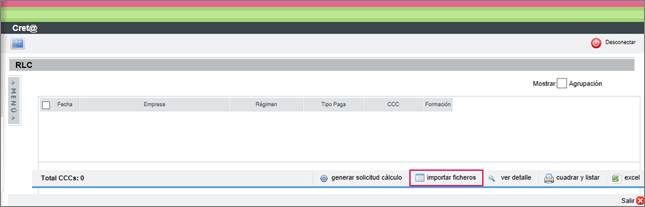
Pulse “Agregar Ficheros” y, desde el directorio que corresponda, elija los archivos XML de respuesta a cargar.
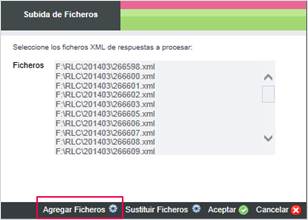
Pulse “Aceptar” y la aplicación cargará los ficheros.
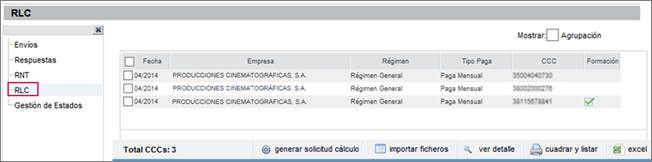
A continuación, seleccione un CCC y pulse “ver detalle” para cuadrar los datos del fichero con los datos contenidos en la aplicación.
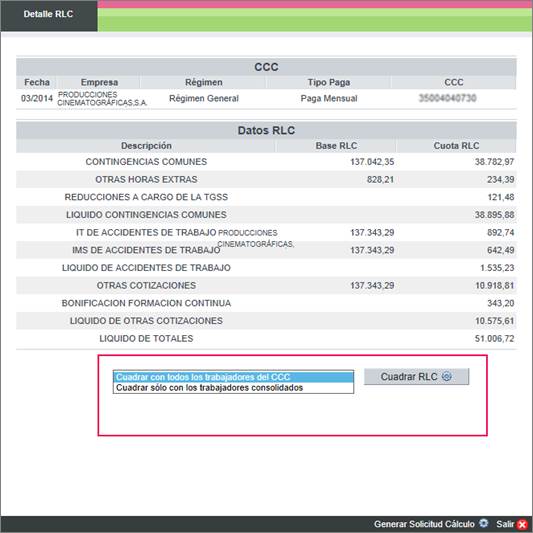
Al “Cuadrar RLC” disponemos de 2 opciones:
- Cuadrar con todos los trabajadores del CCC
- Cuadrar sólo con los trabajadores consolidados
De esta manera, podrá comprobar de una forma más ágil y visual las posibles diferencias entre los cálculos realizados por TGSS en el fichero RLC y los datos contenidos en el histórico de la aplicación.
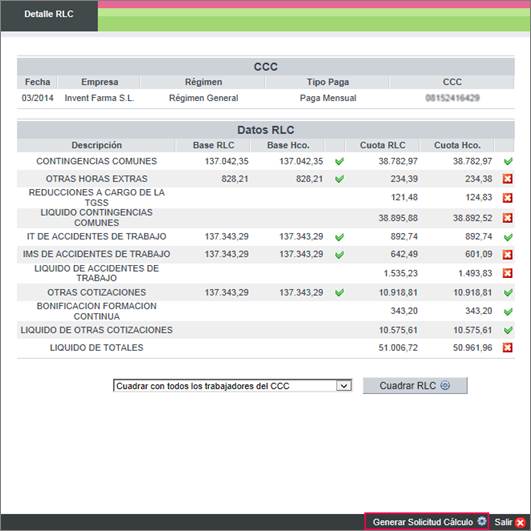
Cuando se detecten descuadres en los ficheros RLC el usuario podrá solicitar a TGSS información detallada sobre el cálculo de los tramos de una liquidación, a través del envío del fichero de solicitud de cálculos. Para ello, pulse el botón “Generar Solicitud Cálculo”.
El nombre del fichero que se descargará es SCALXXYY, donde XX es el mes de la liquidación y YY el año.
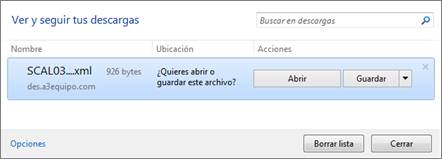
Asimismo, desde la ventana principal de “RLC” también podrá “cuadrar y listar”, así como “generar solicitud de cálculo” paracomparar los datos de la aplicación con los que Sistema Red facilita.
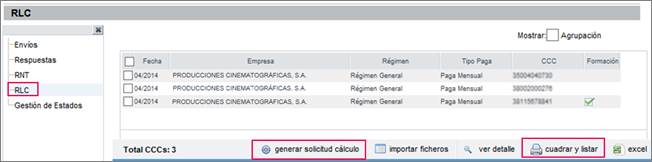
La opción “cuadrar y listar” genera un fichero Excel dónde se desglosarán 2 hojas de cálculo: Resumen y CCC.
En la hoja “Resumen” se mostrará el estado del fichero RLC (Cuadrado o Descuadrado):

En la hoja “CCC”, se desglosarán las diferencias entre los cálculos realizados por TGSS en el fichero RLC y los datos contenidos en el histórico de la aplicación.
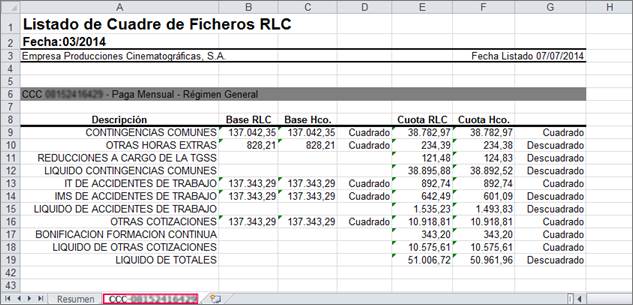
1.2.- RNT (Relación nominal de trabajadores)
Este tipo de fichero será el que utilice la TGSS para informar a los usuarios de las relaciones nominales de trabajadores tras la confirmación total o parcial de las liquidaciones.
Sustituye a la Relación Nominal de Trabajadores - TC2.
El proceso para importar el fichero RNT será el mismo que el detallado anteriormente para los ficheros RLC. Es decir, utilizando el botón “importar ficheros”.
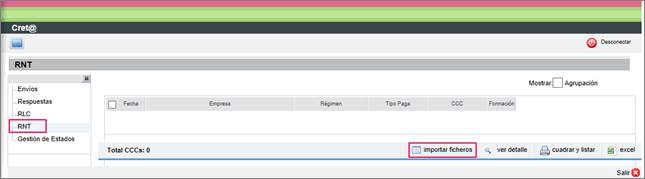
Una vez importado los ficheros a procesar, pulse “ver detalle” para visualizar la relación de trabajadores incluidos en el fichero RNT.
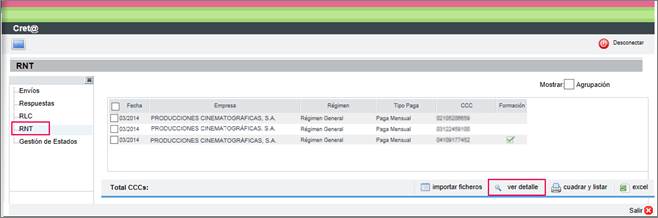
Desde esta ventana, puede “Cuadrar” el fichero RNT para el CCC seleccionado. Active el indicador “Mostrar Sólo los trabajadores descuadrados”, si desea filtrar los trabajadores en función de su estado, no mostrando los que están cuadrados.
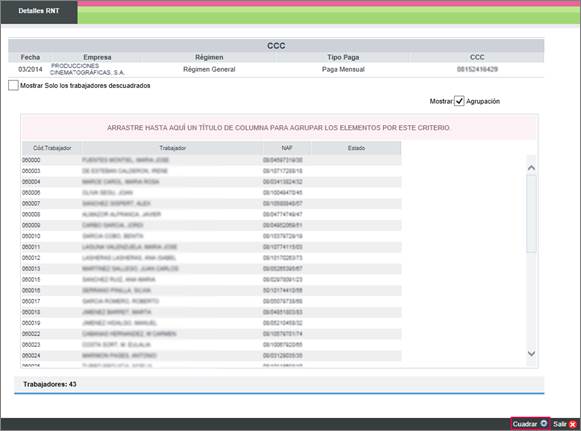

Asimismo, también podrá “cuadrar y listar” el fichero desde la ventana principal del menú “RNT”.
En este caso, se mostrarán los datos en un fichero Excel.
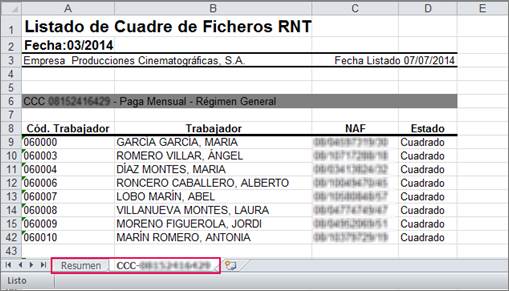
1.3.- Gestión de Estados
Con la finalidad de hacer más visual la gestión del nuevo sistema de Liquidación Directa (Cret@), se ha incorporado en el menú de Cret@ una nueva ventana denominada “Gestión de Estados”.
Esta ventana muestra el estado a nivel de CCC y de paga y la posibilidad de modificarlo por el usuario. Para ello, pulse “cambiar estado”.
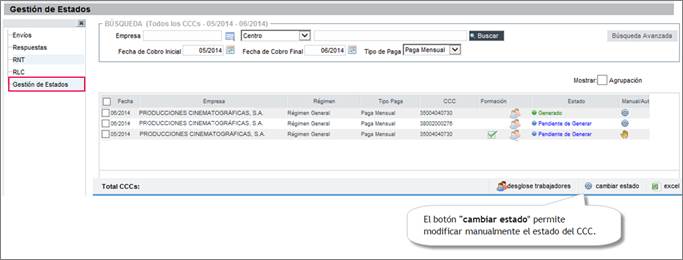
Al “desglosar trabajadores” se mostrará la relación de trabajadores ordenada según su estado (siendo el estado más bajo el primero, “Pendiente de Generar”, y el último “Consolidado”).
Desde esta ventana, siguiendo la operativa habitual, también se puede modificar el estado de los trabajadores seleccionados.